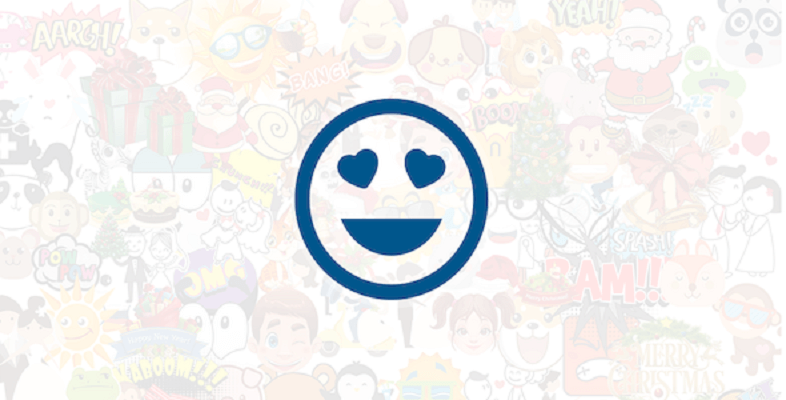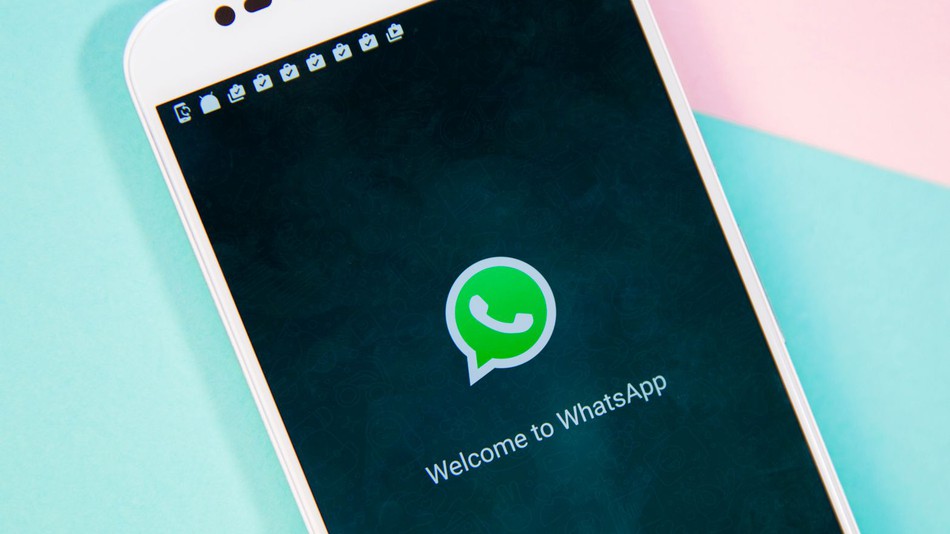Molti di voi avranno sicuramente avuto la necessità di inviare un messaggio a un numero non salvato fra i contatti tramite WhatsApp. Da oggi è possibile fare ciò senza procedere con la memorizzazione utilizzando un semplice link che vi sveleremo in questa nuova guida odierna su come inviare messaggi WhatsApp a numeri non in rubrica.
Premessa
Prima di scoprire i passaggi da seguire per effettuare l’intera operazione, precisiamo che questa operazione può essere fatta utilizzando un semplice browser (test fatto su Google Chrome, Microsoft Edge e Opera) sfruttando indirettamente WhatsApp Web, la versione online del popolare servizio di messaggistica istantanea.
Come inviare messaggi su WhatsApp a numeri non in rubrica
Per poter mandare un messaggio a un numero memorizzato fra i contatti sfruttando WhatsApp, vi basta seguire con attenzione i passaggi elencati di seguito:
- Aprite il browser predefinito e, nella barra degli indirizzi posta in alto, digitate o copiate e incollate l’URL https://wa.me/?text=.
- A questo punto, fra / e ? inserite il numero non salvato in rubrica al quale inviare il messaggio anticipato dal prefisso 39 (es. 393282540xxx) mentre dopo = scrivete il testo desiderato come fate normalmente (es. https://wa.me/3932825xxxxx?text=ciao come va).
- Nel passaggio successivo, date Invio della tastiera oppure pigiate sulla freccia rivolta verso destra per raggiungere il link.
- Dalla schermata che compare Send the following to +39 328 25X XXX on WhatsApp, assicuratevi che il numero e il messaggio scritti siano corretti e premete sul pulsante Send. In caso contrario, potete modificare entrambi i dati agendo sempre dalla barra degli indirizzi sostituendo il numero precedente con il nuovo (facendo attenzione a non cancellare il prefisso 39) e il testo. Ricordate di confermare i cambiamenti premendo nuovamente su Invio.
- Dopo aver premuto sul pulsante, comparirà la pagina di accesso a WhatsApp Web. Qui dovrete scansionare il codice QR proposto aprendo l’applicazione del servizio di messaggistica istantanea installata sul vostro smartphone o tablet. In particolare, dalla schermata principale di WhatsApp, pigiate sui 3 puntini in alto a destra, scegliete WhatsApp Web dal menu che compare e scansionate il QR Code o in alternativa premete sul + in alto a destra se avete altri accessi attivi.
- Nella nuova pagina visualizzata, si aprirà in automatico una nuova conversazione contenente il testo scritto precedentemente inserito automaticamente nell’apposito campo. Per inviarlo, basta semplicemente cliccare sull’aeroplano.
Gli stessi passaggi possono essere effettuati anche da smartphone e tablet utilizzando un semplice browser solo che si aprirà direttamente l’app di WhatsApp anziché il sito di WhatsApp Web dopo aver premuto il pulsante Send.